使用QPainter画一个3D正方体
本文实例为大家分享了QPainter画一个3D正的具体代码,供大家参考,具体内容如下
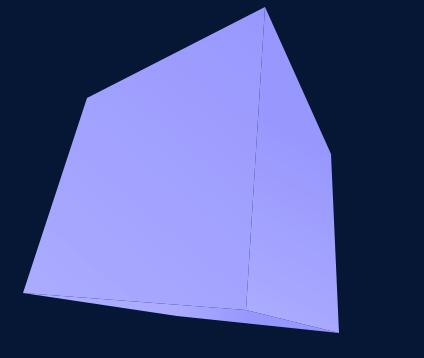

My3DBox .h
#include <Eigen/Geometry>
using namespace Eigen;
#define SQUARE_LENGTH 200//是一个边长200的正方体
#define CAMERA_DISTANCE 300//视点距离
class My3DBox : public QWidget
{
Q_OBJECT
public:
explicit My3DBox(QWidget *parent = 0);
protected:
QPoint m_mousePos;
Vector3d m_vector[8];//正方形8个点坐标
void mouseMoveEvent(QMouseEvent *);
void paintEvent(QPaintEvent *);
void drawPlane(const QPoint *points,QPainter &painter);
Matrix3d getMartix();
QPoint ToPoint(Vector3d vector);
void drawUp(QPoint *points,QPainter &painter);//正方体面的绘制
void drawDown(QPoint *points,QPainter &painter);
void drawLeft(QPoint *points,QPainter &painter);
void drawRight(QPoint *points,QPainter &painter);
};
My3DBox .cpp
#include "widget.h"
#define PI 3.1415926
My3DBox::My3DBox(QWidget *parent) :
QWidget(parent),m_mousePos(0,0)
{
setMouseTracking(true);//在任何情况下启用mouseMoveEvent
setGeometry(400,200,500,500);
m_vector[0] << -100,100,100;//设置正方体顶点初始位置
m_vector[1] << 100,100,100;
m_vector[2] << -100,-100,100;
m_vector[3] << 100,-100,100;
m_vector[4] << -100,100,-100;
m_vector[5] << 100,100,-100;
m_vector[6] << -100,-100,-100;
m_vector[7] << 100,-100,-100;
}
void My3DBox::mouseMoveEvent(QMouseEvent *e)//此处把坐标原点从左上角变换至屏幕中心
{
if(e->pos().x() < 0)
m_mousePos.setX(-width()/2);
else if(e->pos().x() > width())
m_mousePos.setX(width()/2);
else
m_mousePos.setX(e->pos().x() - width()/2);
if(e->pos().y() < 0)
m_mousePos.setY(height()/2);
else if(e->pos().y() > height())
m_mousePos.setY(-height()/2);
else
m_mousePos.setY(-e->pos().y() + height()/2);
update();
}
void My3DBox::paintEvent(QPaintEvent *)
{
QPainter painter(this);
painter.setRenderHint(QPainter::Antialiasing);
painter.setRenderHint(QPainter::SmoothPixmapTransform);
painter.setPen(Qt::NoPen);
painter.fillRect(rect(),QColor(3,22,52));
Vector3d vector[8];
Matrix3d matrix = getMartix();//获取变换矩阵
QPoint points[8];//正面0123 左面4062 右面1537 上面4501 下面 2367(以观察者的方向为主)
for(int i = 0;i < 8;++i)//计算变换后坐标
{
vector[i] = matrix*m_vector[i];
points[i] = ToPoint(vector[i]);
points[i].setX(points[i].x()+width()/2);//将坐标系原点变换至左上角
points[i].setY(-points[i].y()+height()/2);
}
//一共要画5个面,最后画正面
if(qAbs(m_mousePos.x()) > qAbs(m_mousePos.y()))
{
if(m_mousePos.x() > 0)
{
if(m_mousePos.y() > 0)
drawDown(points,painter);
else
drawUp(points,painter);
drawLeft(points,painter);
}
else
{
if(m_mousePos.y() > 0)
drawDown(points,painter);
else
drawUp(points,painter);
drawRight(points,painter);
}
}
else
{
if(m_mousePos.y() > 0)
{
if(m_mousePos.x() > 0)
drawLeft(points,painter);
else
drawRight(points,painter);
drawDown(points,painter);
}
else
{
if(m_mousePos.x() > 0)
drawLeft(points,painter);
else
drawRight(points,painter);
drawUp(points,painter);
}
}
//画正面
QPoint point[4] =
{
points[0],
points[1],
points[3],
points[2]
};
drawPlane(point,painter);
}
void My3DBox::drawPlane(const QPoint *points,QPainter &painter)
{
QLinearGradient linearGradient(points[1],points[3]);//设置渐变色
linearGradient.setColorAt(0.0,QColor(150,150,250));
linearGradient.setColorAt(1.0,QColor(170,170,255));
painter.setBrush(QBrush(linearGradient));
painter.drawConvexPolygon(points,4);
}
Matrix3d My3DBox::getMartix()
{
double unit_x = 0;//同方向单位向量的x和y
double unit_y = 0;
double z = 0;
if(m_mousePos.x() != 0 || m_mousePos.y() != 0)
{
unit_x = m_mousePos.x()/qSqrt(m_mousePos.x()*m_mousePos.x() + m_mousePos.y()*m_mousePos.y());
unit_y = m_mousePos.y()/qSqrt(m_mousePos.x()*m_mousePos.x() + m_mousePos.y()*m_mousePos.y());
z = qSqrt(m_mousePos.x()*m_mousePos.x() + m_mousePos.y()*m_mousePos.y())/qSqrt(width()*width()/4 + height()*height()/4);
}
Matrix3d M_Z;
if(unit_x == 0 && unit_y == 0)
M_Z << 1,0,0,
0,1,0,
0,0,1;
else
M_Z << unit_y,-unit_x,0,
unit_x,unit_y,0,
0,0,1;
Matrix3d M_X;
if(z == 0)
M_X << 1,0,0,
0,1,0,
0,0,1;
else
M_X << 1,0,0,
0,cos(z*PI/2.6),sin(z*PI/2.6),
0,-sin(z*PI/2.6),cos(z*PI/2.6);//为什么PI/2大于90度?因为没画背面所以必须小于90度(偷懒)
return M_Z.inverse()*M_X*M_Z;
}
QPoint My3DBox::ToPoint(Vector3d vector)//将3d坐标投影至平面上
{
QPoint point;
point.setX(CAMERA_DISTANCE*vector[0]/(CAMERA_DISTANCE-vector[2]));
point.setY(CAMERA_DISTANCE*vector[1]/(CAMERA_DISTANCE-vector[2]));
return point;
}
void My3DBox::drawUp(QPoint *points,QPainter &painter)
{
QPoint point[4] =
{
points[4],
points[5],
points[1],
points[0]
};
drawPlane(point,painter);
}
void My3DBox::drawDown(QPoint *points,QPainter &painter)
{
QPoint point[4] =
{
points[2],
points[3],
points[7],
points[6]
};
drawPlane(point,painter);
}
void My3DBox::drawLeft(QPoint *points,QPainter &painter)
{
QPoint point[4] =
{
points[4],
points[0],
points[2],
points[6]
};
drawPlane(point,painter);
}
void My3DBox::drawRight(QPoint *points,QPainter &painter)
{
QPoint point[4] =
{
points[1],
points[5],
points[7],
points[3]
};
drawPlane(point,painter);
}
以上就是本文的全部内容,希望对大家的学习有所帮助,也希望大家多多支持我们。
赞 (0)

